win10怎么重装系统教程?
用win10的小伙伴告诉我,它的电脑有时候无法正常启动了。其实,用久了的电脑总会有点小问题,可能是系统崩溃,或者内存不足,甚至有时候会突然卡顿得让人烦躁。遇到这些情况,最直接有效的解决办法就是重装系统。如果你的电脑也卡得不行,或者系统乱七八糟的,我这就给你分享个超级简单的win10重装方法!

一、装机必备工具
准备装机工具:一键重装系统软件(点击红字下载)
二、win10重装系统的注意事项:
1. 备份数据:重装系统的过程中,你的C盘会被格式化。所以,凡是放在C盘里的重要文件,必须要提前备份。
2. 关闭安全软件:防病毒软件和其他安全工具,会干扰升级过程,在开始升级前建议关闭。
3. 网络连接:因为重装系统的过程中会需要下载系统镜像,如果网络不稳定,可能会导致重装失败。
三、系统重装的步骤指南
1.将“韩博士装机大师”下载到桌面,找到并双击程序图标,然后在主界面中点击“开始重装”。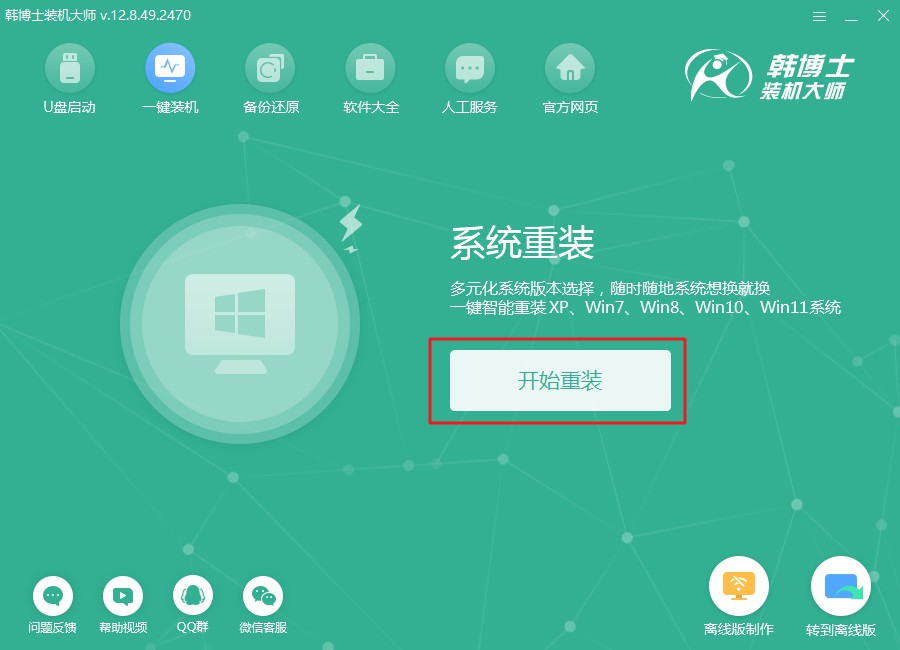
2.目前系统正在进行环境检测,不需要担心,只需耐心等待检测完成。完成后,点击“下一步”。
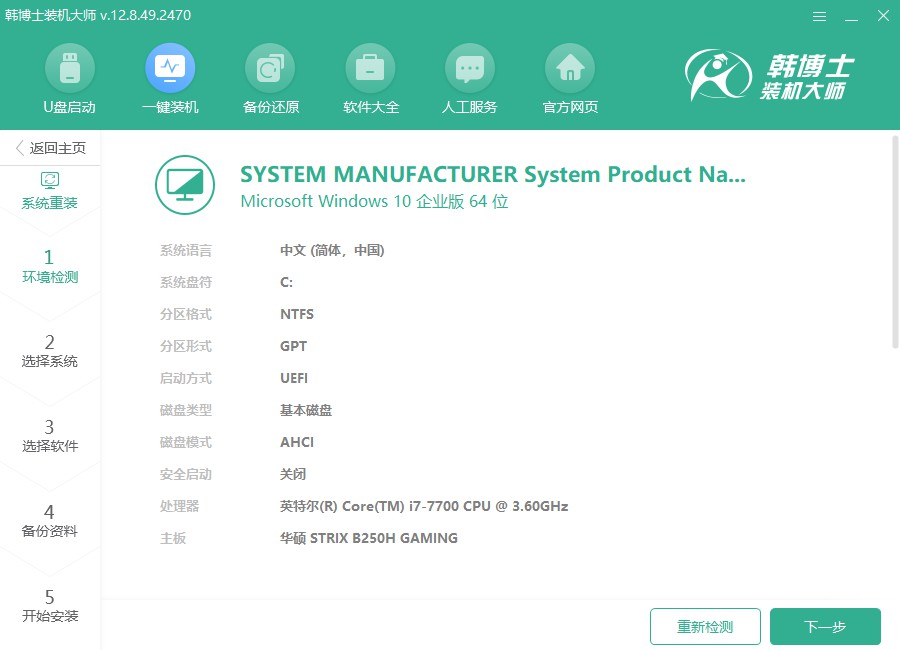
3.当你处于“选择系统”的阶段,确保你选择了正确的win10镜像,之后就可以开始下载并装到你的电脑中。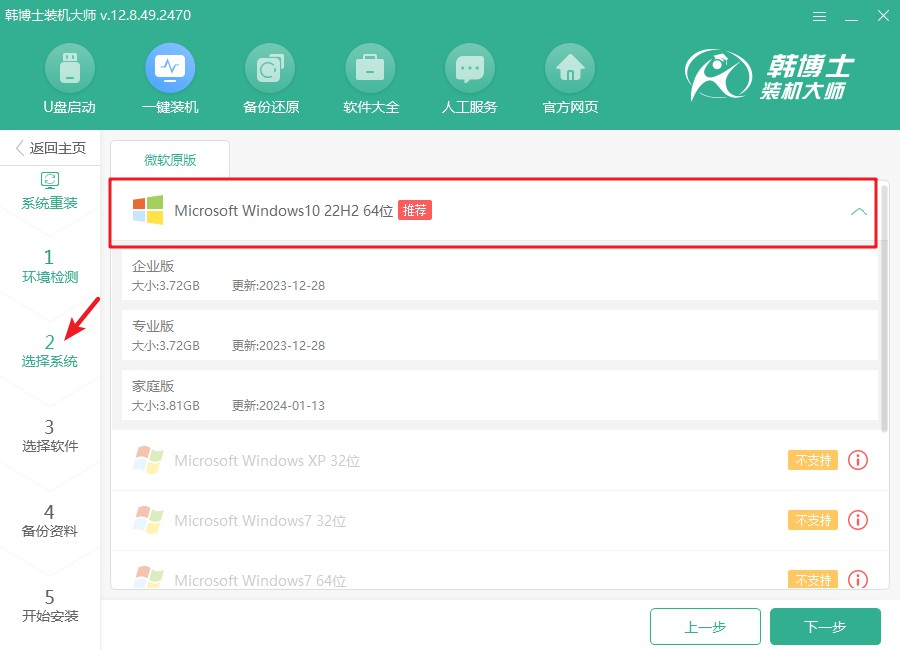
4.当前系统文件正在下载,这可能需要一些时间来完成。在这段时间里,您无需介入任何操作,请耐心等待,直至下载结束。
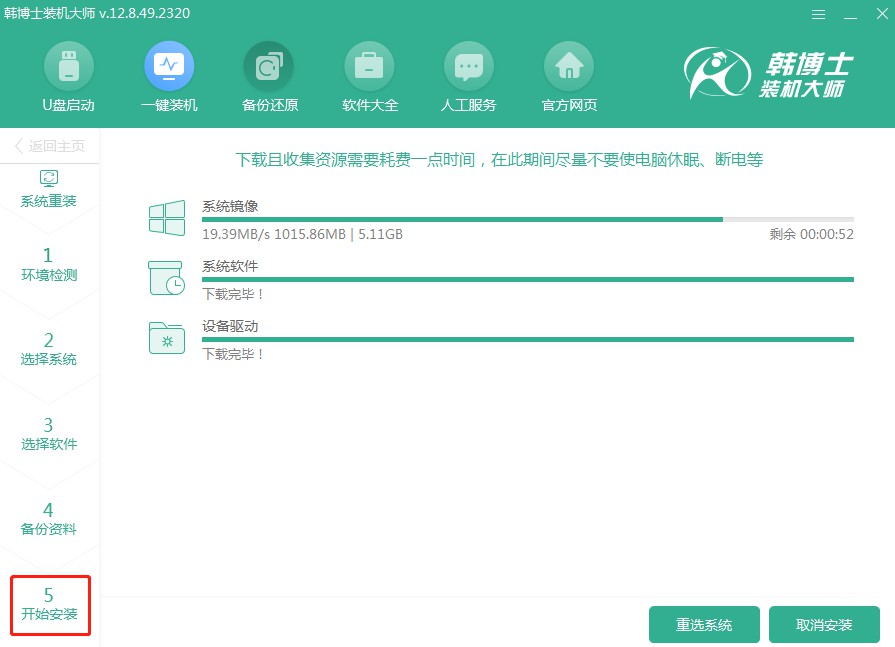
5.在系统进入部署安装环境时,请不要操作,等待安装完成后点击“立即重启”以继续。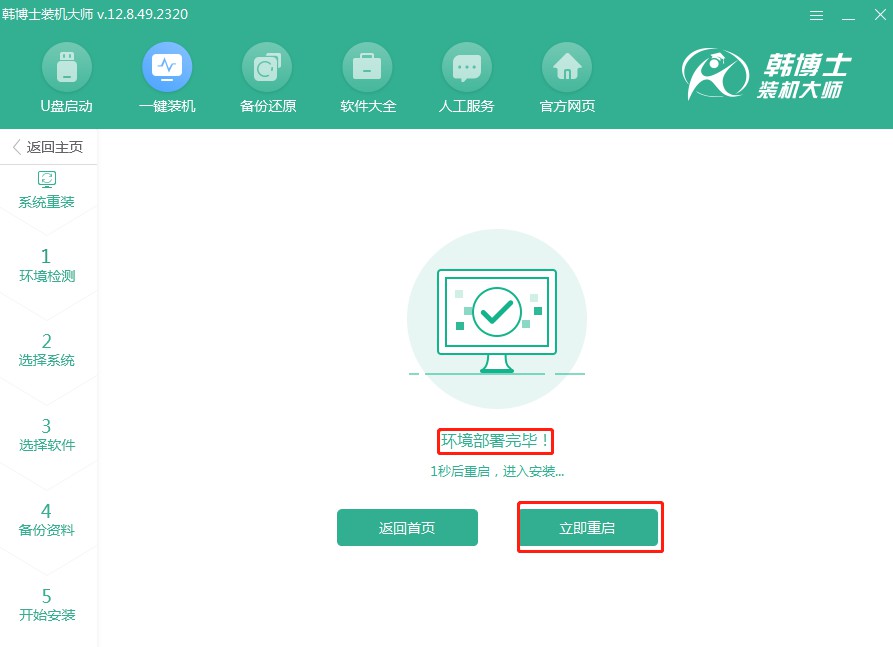
6.请利用方向键“↑”或“↓”来选中第二个选项。在确认选择后,按下回车键即可,系统会将您带入PE系统。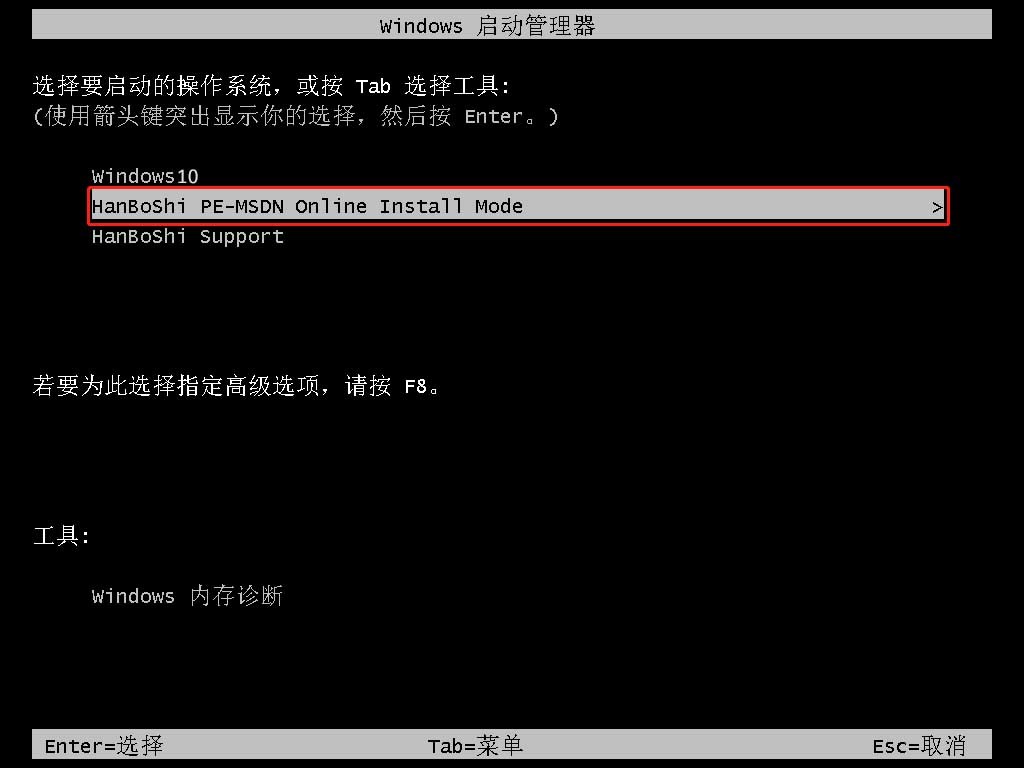
7.进入PE模式后,win10系统会自动启动安装程序,无需您的干预。安装完成后,请按“立即重启”按钮完成操作。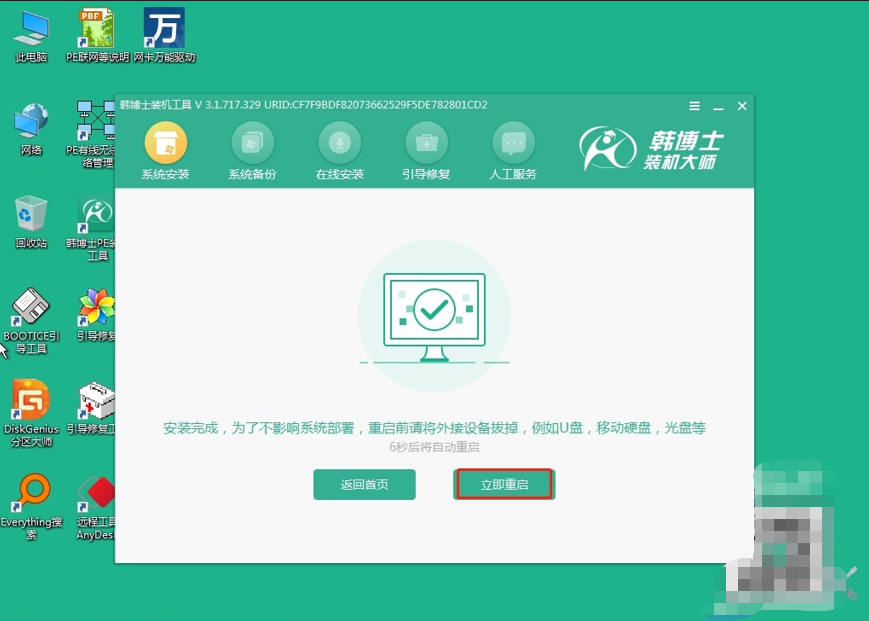
8.重启完成,如果屏幕显示出熟悉的win10桌面,恭喜!系统已经成功安装完毕,您的电脑已顺利进入win10环境。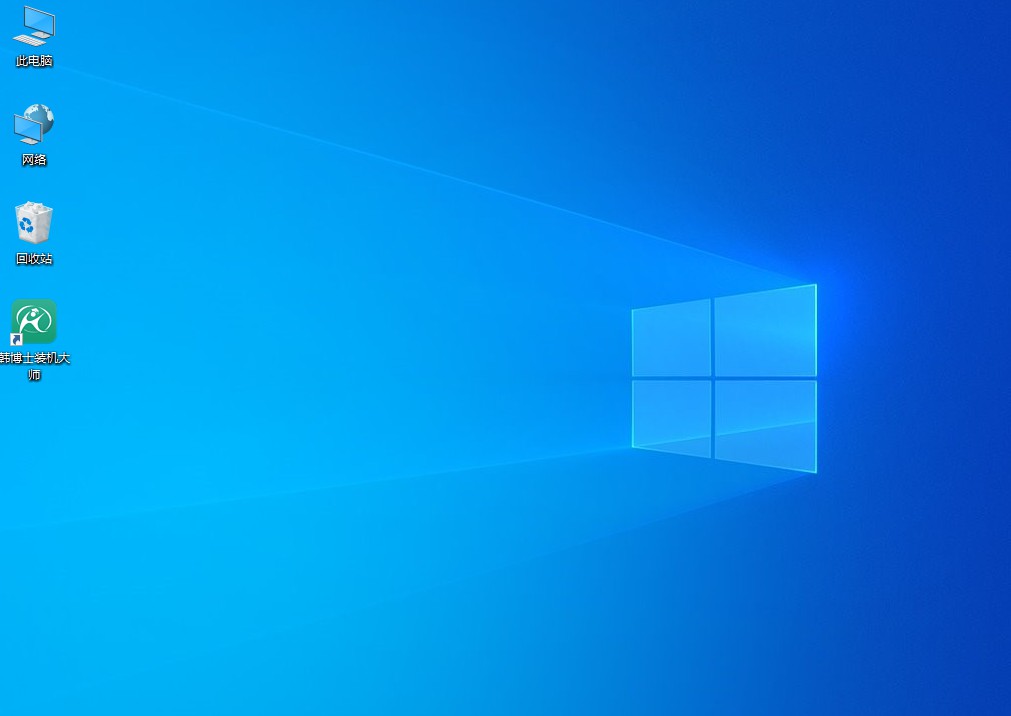
win10如何重装系统教程?重装系统后,电脑的运行速度通常会恢复得非常快,统的垃圾文件、临时文件都被清除掉,电脑变得流畅无比。这时候,打开电脑,整个体验都会更好。所以,别再为重装系统而烦恼了!有了韩博士一键重装,重装起来真的很轻松。

